在 MacOS 上安装 Java
本小节我们将介绍如何在 MacOS 平台安装 Java 。
如果你想在其他平台安装 Java,请查看对应平台的安装教程:
1. 下载安装包
我们首先打开Oracle官网的 JDK 下载地址,找到 Java SE 15 版块,点击 JDK Download 按钮。
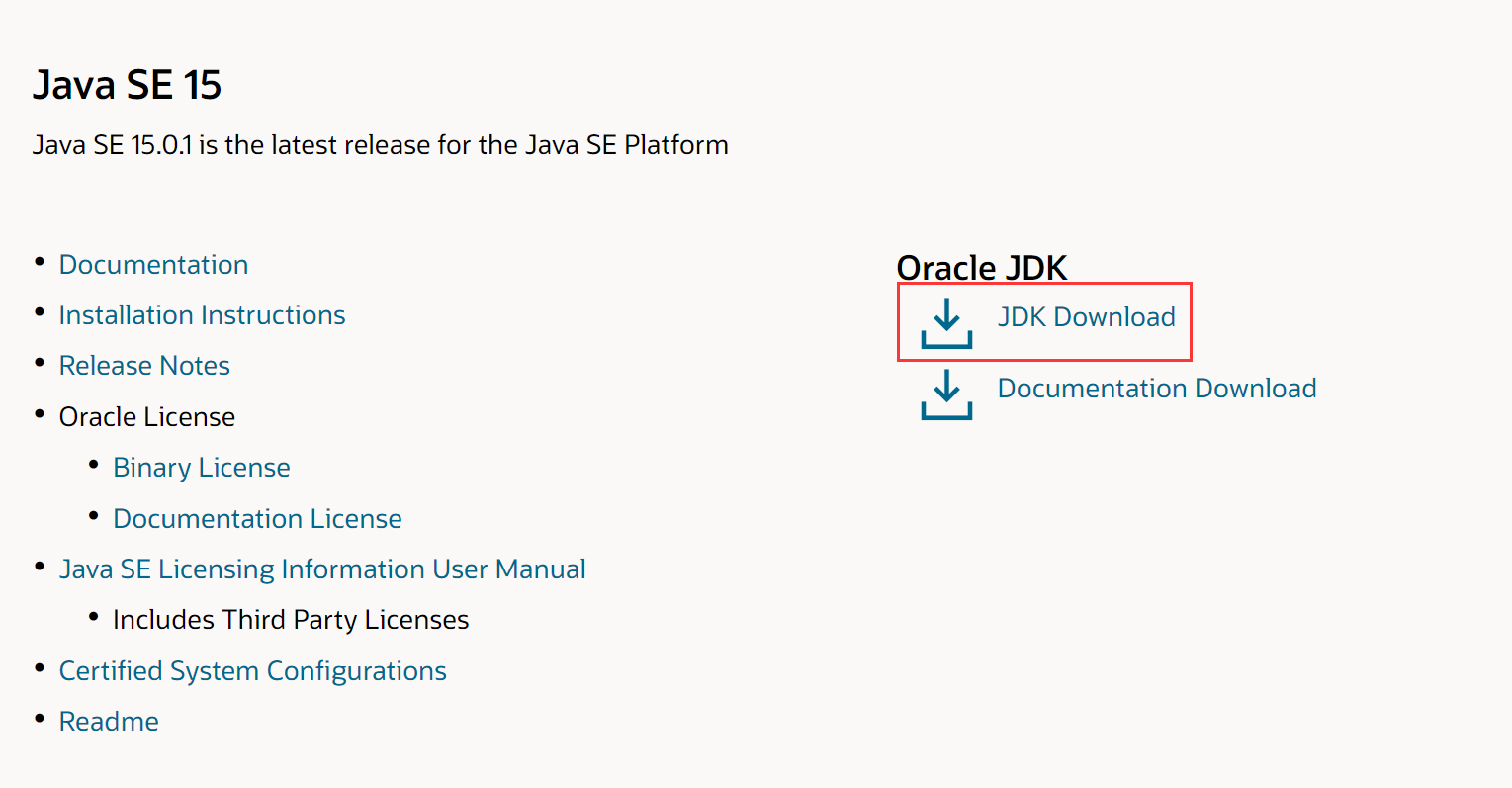
点击 JDK Download按钮后我们会跳转到 JDK 下载详情页面。
我们在下载详情页面可以找到如下图这样的一个表格,在最右侧 Download 一列中找到jdk-15.0.1_osx-x64_bin.dmg一项,单击鼠标左键。
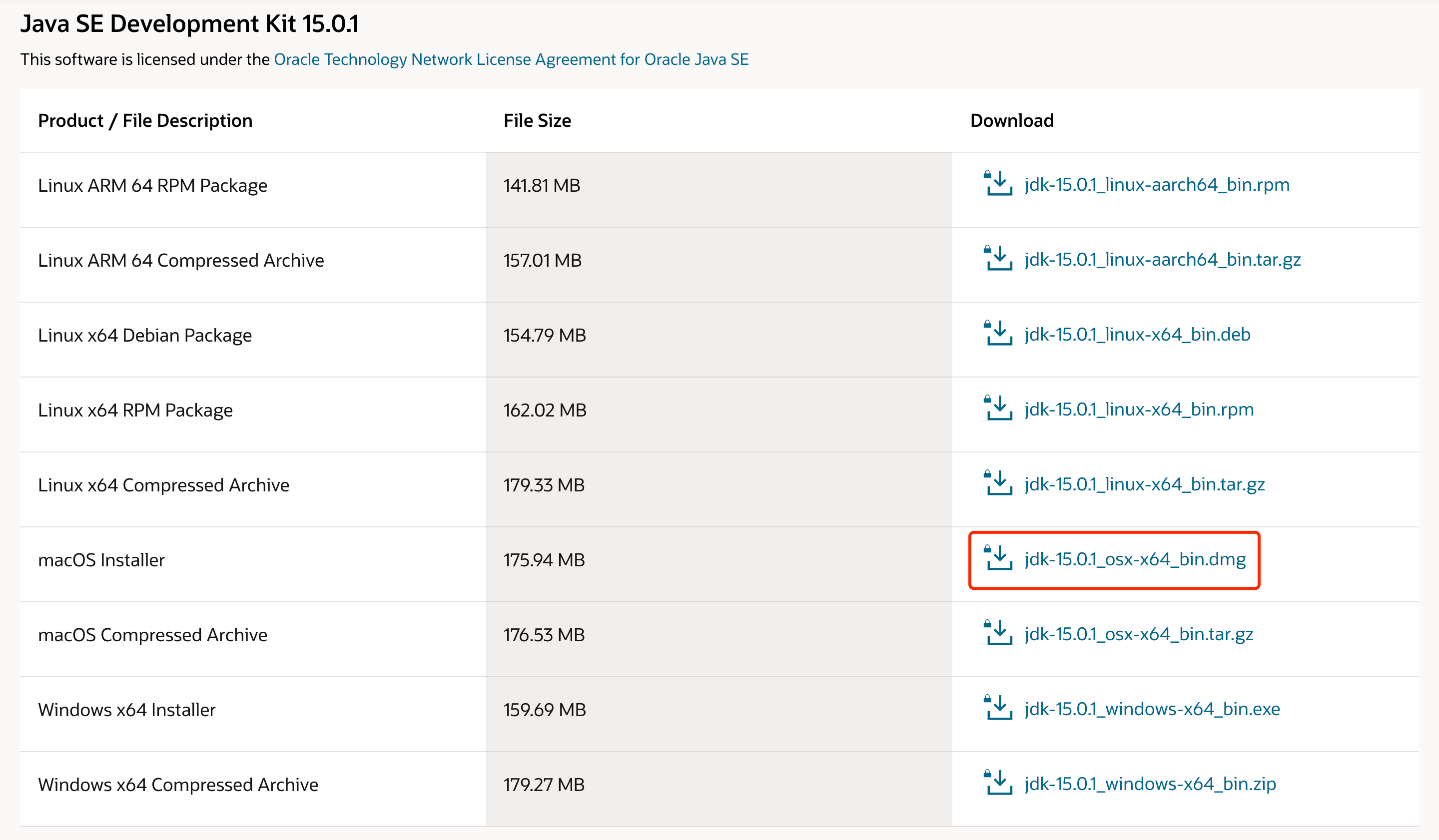
此时网页上会弹出如下对话框,提示如果你想要下载必须遵守其协议,先勾选上复选框,再点击下载按钮即可开始下载。
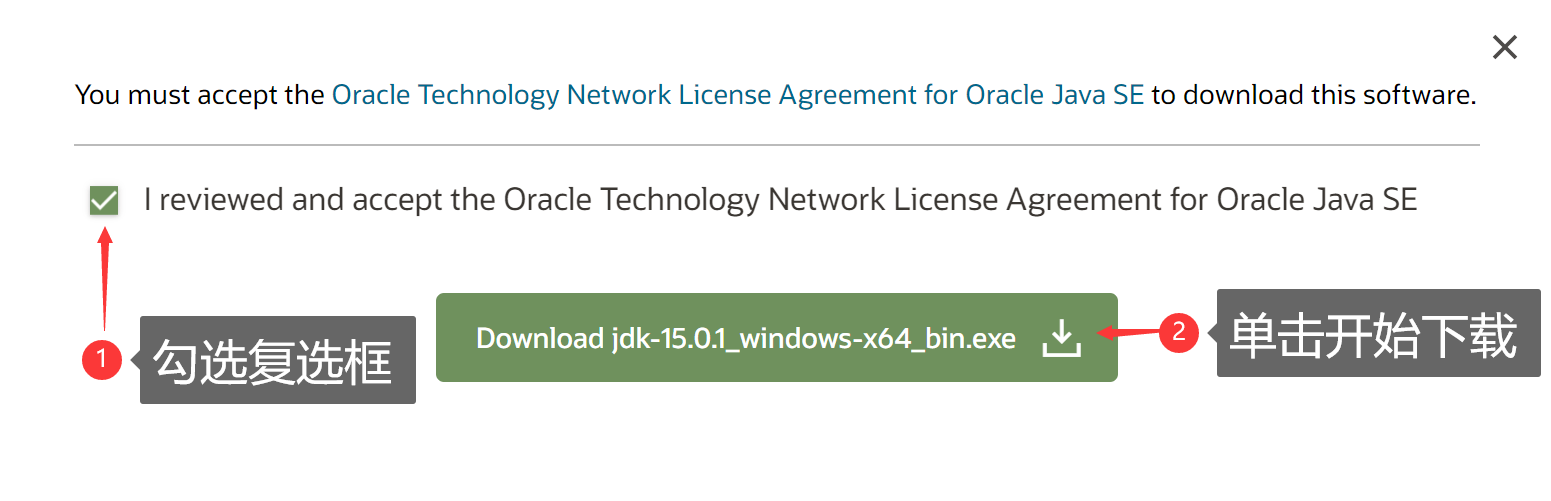
2. 安装到本机
下载好安装包后,打开安装包。

MacOS 平台的安装流程非常简单,点击继续 -> 安装-> 输入本机密码 ,等待安装成功。
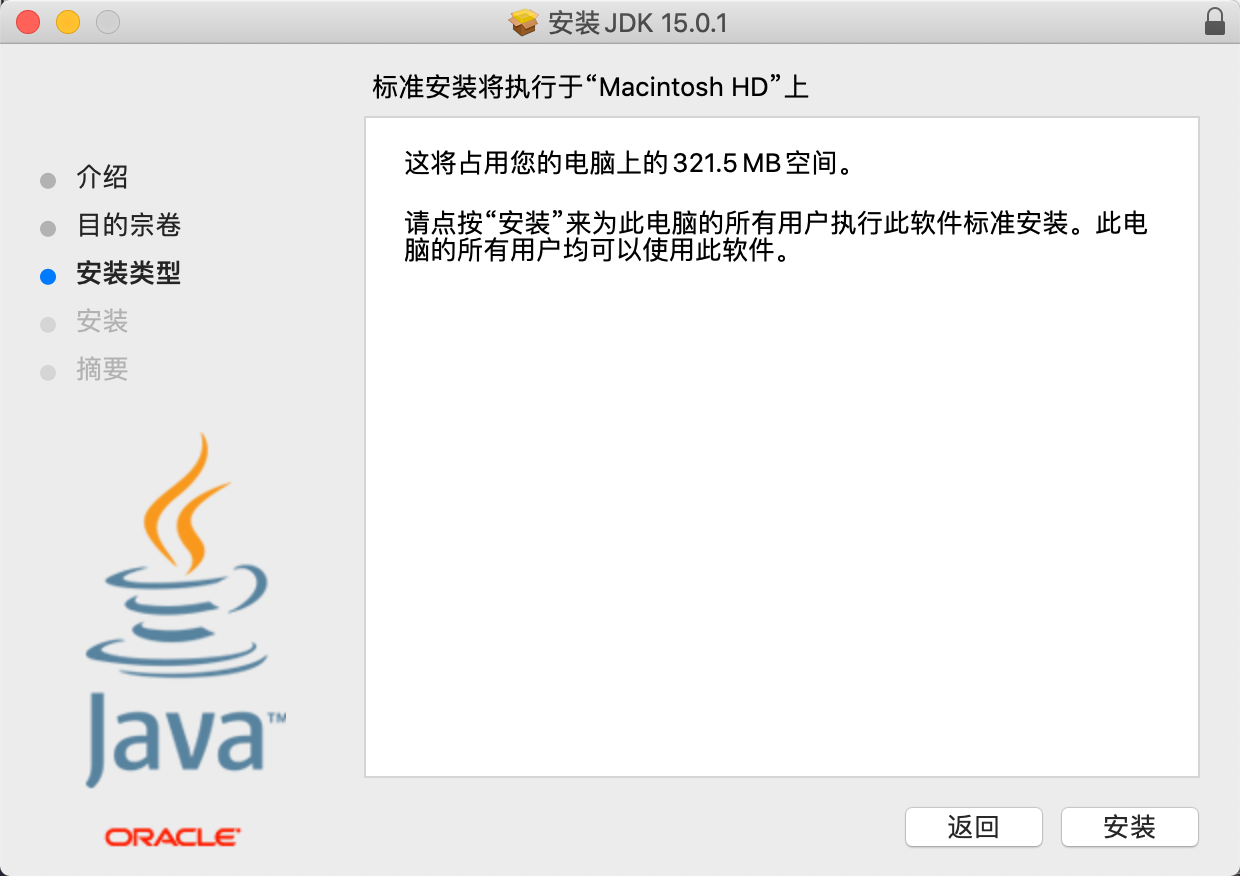
点击安装后,会提示输入用户密码:
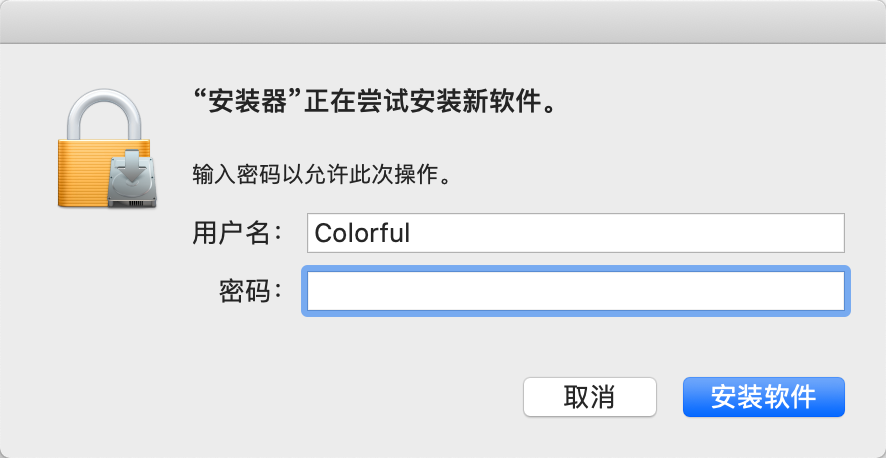
安装成功,点击关闭即可:
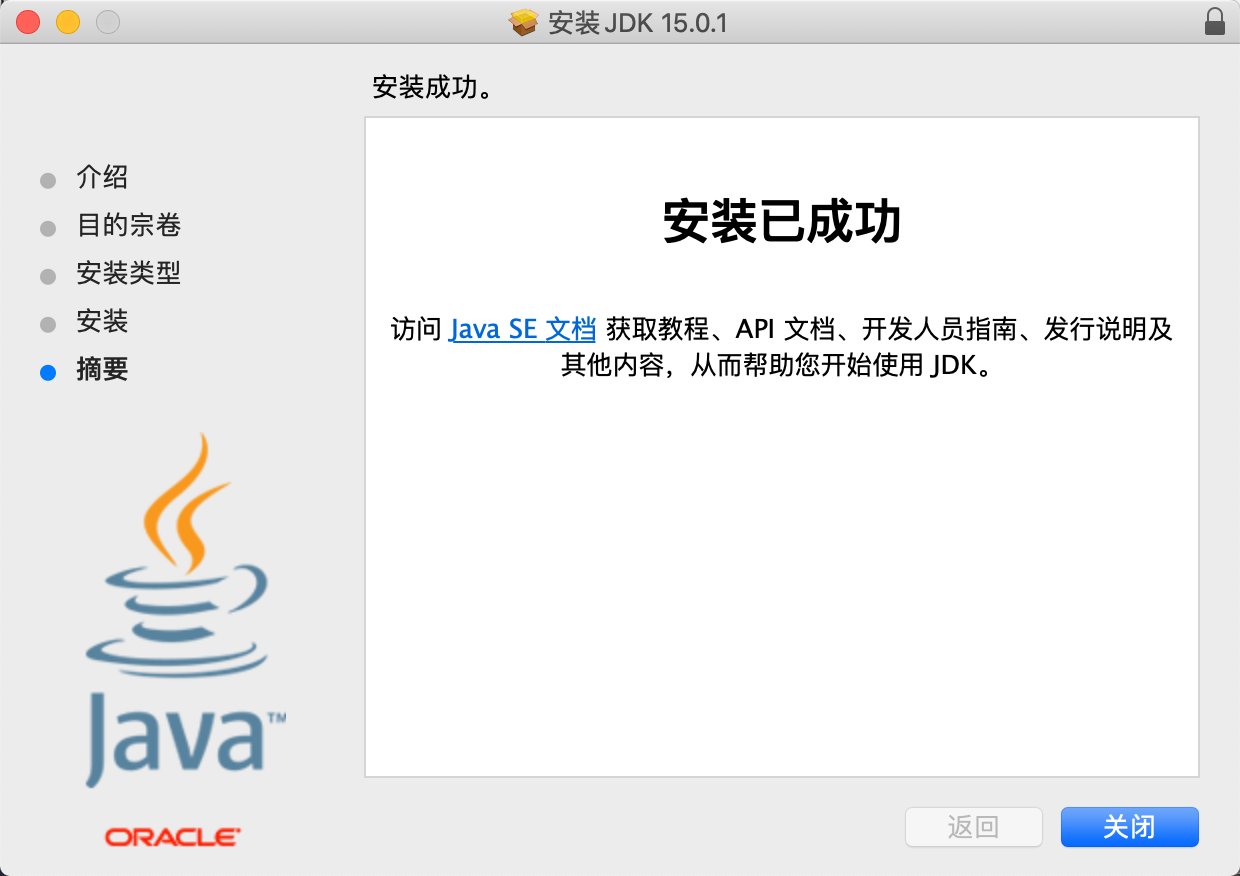
如下视频演示了整个安装过程:
3. 配置环境变量
按照上面的操作,我们已经在 MacOS 上成功安装了 JDK 15 ,接下来我们需要配置一个 JAVA_HOME环境变量,来指向 Java 的安装目录,并且将JAVA_HOME的bin目录附加到系统变量的PATH上, 其目的是为了我们在任何目录位置都可以执行java 命令。
3.1 打开终端
打开 Mac 终端应用,在终端输入如下命令可以查看Java 15的安装目录:
$ /usr/libexec/java_home -v 15
/Library/Java/JavaVirtualMachines/jdk-15.0.1.jdk/Contents/Home
请记住这里的安装目录:/Library/Java/JavaVirtualMachines/jdk-15.0.1.jdk/Contents/Home,下面将会用到。
3.2 编辑启动脚本
MacOS 默认的 shell 是bash,启动脚本是 ~/.bash_profile, 如果你的shell和我一样是zsh,那么启动脚本就是 ~/.zshrc, 以bash为例,使用vim编辑器编辑启动脚本:
vim ~/.bash_profile
输入字母i切换到输入模式,在启动脚本下添加如下两行命令:
export JAVA_HOME=/Library/Java/JavaVirtualMachines/jdk-15.0.1.jdk/Contents/Home
export PATH=$JAVA_HOME/bin:$PATH
第一行命令是设置一个名为 JAVA_HOME的环境变量,它指向 Java 的安装目录。
第二行命令是将 JAVA_HOME 的bin目录附加到系统变量的 PATH上,这样,bin目录下的很多可执行文件就被系统加载了。
最后保存并退出启动脚本,切换到底线命令模式(敲击esc按键 ,输入 :),输入wq,敲击回车按键。
3.3 加载环境变量
为了让我们刚刚添加的环境变量生效,使用source命令加载环境变量:
source ~/.bash_profile
3.4 验证环境变量
那么如何验证上述一系列操作是否成功呢?
打开终端,键入 java -version 命令, 看到如下输入,即证明你已经成功配置好了环境变量。

4. 小结
本节我们在MacOS系统上完成了Java的下载、安装以及环境变量的配置。这个过程中,还要再次强调几点:
- 在官网下载页面,要先勾选上
接受许可协议,再点击下载按钮才能开始下载。 - MacOS 是类
UNIX的操作系统,了解vim编辑器的基本使用是很有必要的。 - 配置环境变量是为了我们在任何目录位置都可以执行
java命令。

































































 ColorfulC ·
ColorfulC ·
 2025 imooc.com All Rights Reserved |
2025 imooc.com All Rights Reserved |